使用高德地图的商家朋友们,有时候我们可能需要解除店铺的授权信息。无论是出于管理需要,还是数据安全考虑,掌握这一操作都显得尤为重要。那么,接下来就让我们一步步带你了解如何在高德地图中解除店铺授权信息。
首先,确保你的手机上已经安装了高德地图app。打开app后,你会看到主界面。
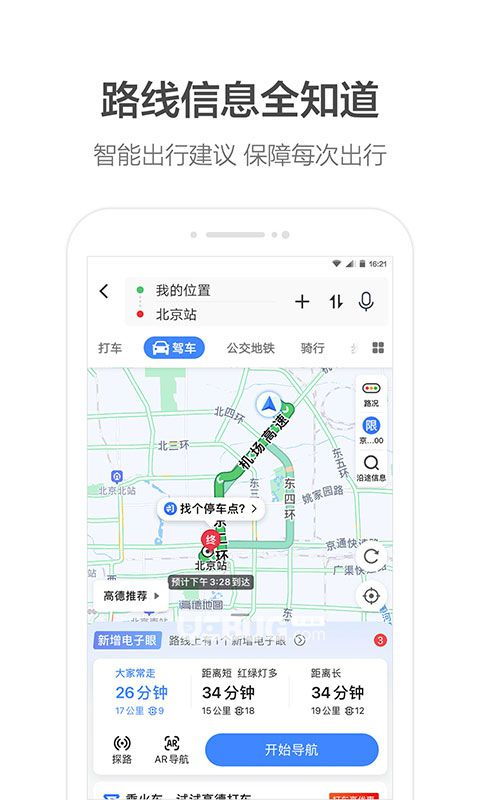
在主界面的右下角,你会看到一个“我的”按钮。点击它,进入“我的”页面。
进入“我的”页面后,你会看到右上角有一个六边形图标。这就是设置功能的入口,点击它进入高德地图的设置页面。
在设置页面中,向下滑动屏幕,你会找到“账号与安全”这一选项。点击进入这个选项,它包含了与高德地图账号相关的各种安全和管理设置。
在“账号与安全”界面中,继续向下滑动,直到找到“账号管理”下的“账号授权管理”选项。点击它,进入账号授权管理页面。这里列出了所有与高德地图账号关联的授权服务,包括店铺授权信息。
在账号授权管理页面,你会看到所有已授权的店铺列表。找到你想要解除授权的店铺,点击其旁边的“详情”按钮。进入授权详情页面后,你会看到一个“解除授权”的按钮。点击这个按钮,高德地图会弹出一个确认窗口。
在弹出的确认窗口中,仔细阅读提示信息,确保这是你真正想要执行的操作。如果确认无误,点击“确定解除”按钮。此时,高德地图将执行解除授权的操作,该店铺的授权信息将被移除。
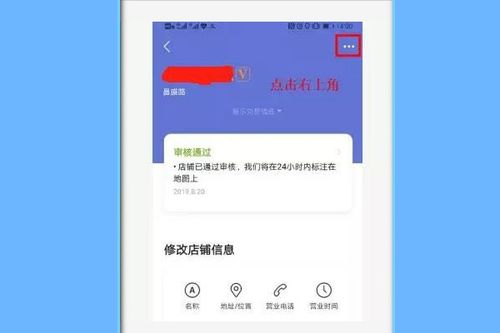
- 在执行解除授权操作之前,请确保你已经备份了所有重要的店铺信息和数据。
- 解除授权后,该店铺将不再在高德地图中显示或提供相关的定位服务。
- 如果你在解除授权过程中遇到任何问题或疑问,可以联系高德地图的客服支持寻求帮助。
通过以上步骤,你就能轻松地在高德地图中解除店铺授权信息。这一操作不仅有助于你更好地管理店铺的在线展示和定位,还能确保你的账号安全和数据隐私。希望这篇文章对你有所帮助,让你在使用高德地图时更加得心应手!
相关软件